Photoshop的色相饱和工具在我们进行图片处理时会经常用到,比如说根据一年四季的变化来转换图片的背景色,或者是根据各种场合需要来变换图片某些部分的色彩。下面小编就给大家具体讲讲PS色相饱和工具的使用方法,一起来看。
Photoshop色相饱和工具怎么用?
1、首先,在PS中打开你要进行操作的图片,在右侧操作栏“图层”里单击鼠标右键,复制一层图层。
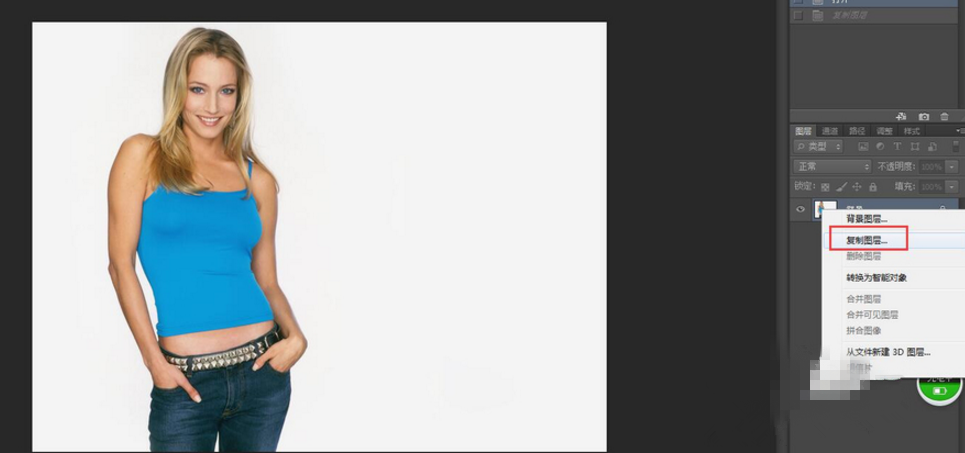
2、选择复制的图层,点击上方菜单栏里的“图像”——“调整”——“色相饱和度”,弹出色相饱和度的调整框。

3、根据想要修改部分的原色,如我们的示例图片要修改的是青色上衣,所以在弹出的调整框的“全图”位置点击下拉菜单,选择青色,并根据需求适当调整“色相”、“饱和度”和“明度”。

牛仔裤颜色还原
4、调整之后我们注意到除了上衣颜色变了之外,牛仔裤的颜色也变了。如果我们想牛仔裤的颜色保持原样,可以在复制的图层上建一个图层蒙版。点击下图红色方框圈出的位置,新建图层蒙版。

5、点击新建的图层蒙版,将前景色设置为黑色,选择适当大小的笔刷,硬度调为0,小心涂抹牛仔裤部分,使其颜色还原。

6、最后来张对比图。上衣的颜色有原来的青色变为了紫色,但是其他的部分颜色维持了不变,达到了我们想要的效果。

上述内容就是关于Phtoshop色相饱和工具的使用方法介绍啦,大家可以试试哦(了解更多关于PS功能使用,请关注www.qzbgzz.com(手机之家))。